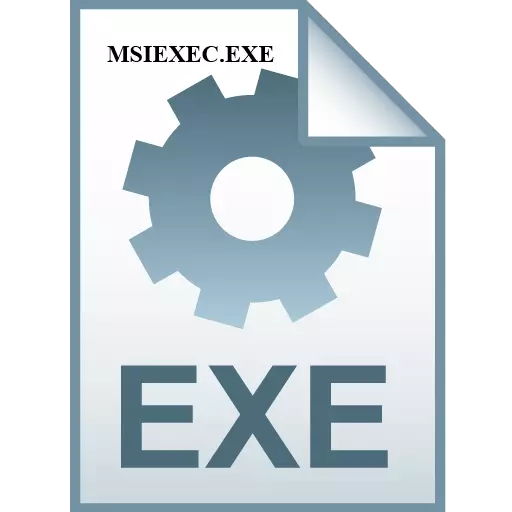
Msiexec.exe ແມ່ນຂະບວນການທີ່ບາງຄັ້ງສາມາດຖືກລວມເຂົ້າໃນ PC ຂອງທ່ານ. ໃຫ້ຄິດໄລ່ມັນອອກໄປສໍາລັບສິ່ງທີ່ລາວຕອບແລະມັນສາມາດປິດໄດ້.
ຂໍ້ມູນຂ່າວສານ
ທ່ານສາມາດເບິ່ງ Msiexec.exe ໃນແຖບ Processes ຂອງຜູ້ຈັດການວຽກ.
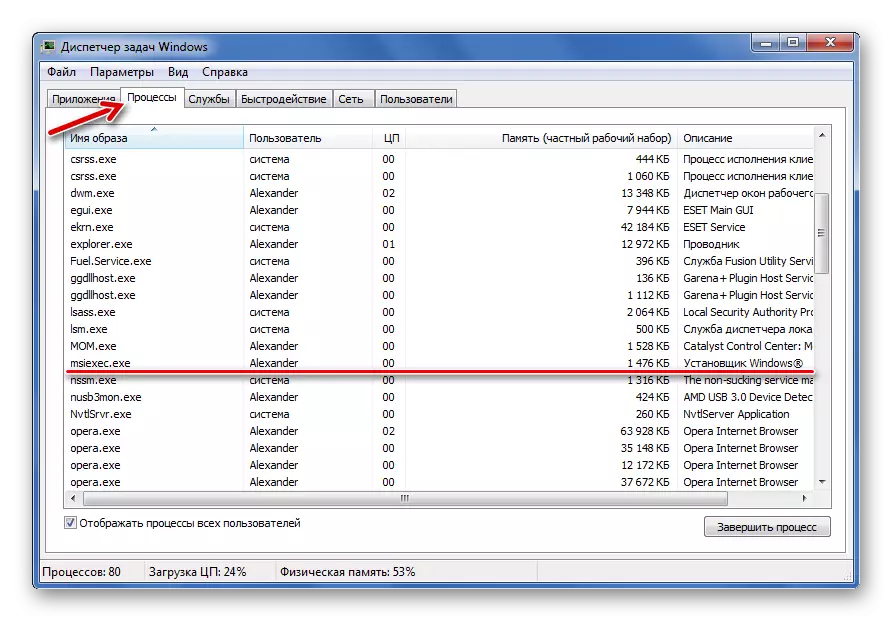
ຫນ້າທີ່
ໂຄງການຂອງລະບົບ MSIEXEC.EXE ແມ່ນການພັດທະນາຂອງ Microsoft. ມັນພົວພັນກັບ Windows Installer ແລະຖືກໃຊ້ເພື່ອຕິດຕັ້ງໂປແກຼມໃຫມ່ຈາກ File MSI.Msiexec.exe ເລີ່ມຕົ້ນເຮັດວຽກເມື່ອທ່ານເລີ່ມຕົ້ນຕິດຕັ້ງ, ແລະມັນຕ້ອງເຮັດໃຫ້ສໍາເລັດດ້ວຍຕົວເອງໃນຕອນທ້າຍຂອງຂັ້ນຕອນການຕິດຕັ້ງ.
ສະຖານທີ່ເອກະສານ
Msiexec.exe ຕ້ອງຕັ້ງຢູ່ໃນທາງຕໍ່ໄປ:
c: \ windows \ itemen32
ທ່ານສາມາດກວດສອບສິ່ງນີ້ໄດ້ໂດຍການກົດປຸ່ມ "ເປີດແຟ້ມເອກະສານ" ໃນເມນູສະພາບການຂອງຂະບວນການ.
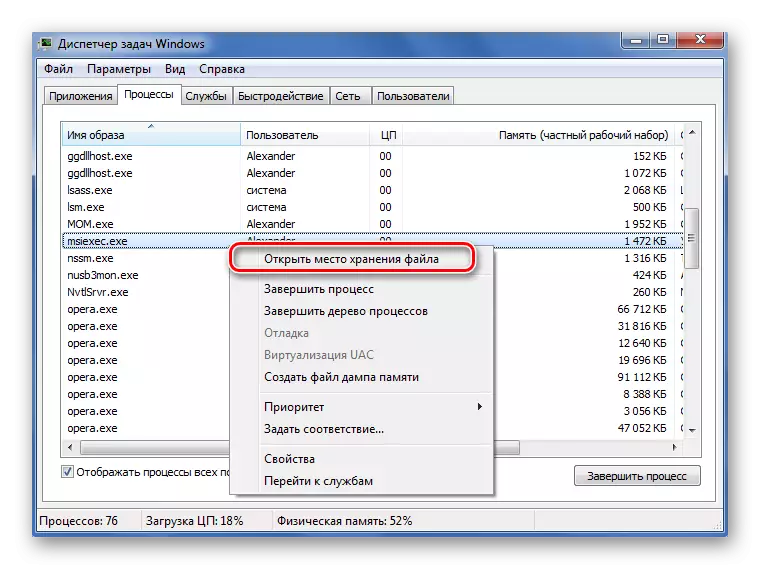
ຫລັງຈາກນັ້ນ, ໂຟນເດີຈະເປີດ, ບ່ອນທີ່ການປະຈຸບັນທີ່ປະຈຸບັນຕັ້ງຢູ່.
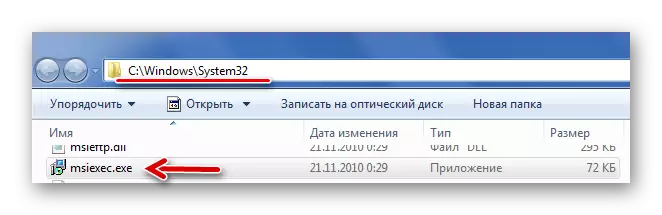
ສໍາເລັດຂັ້ນຕອນ
ການຢຸດເຊົາການເຮັດວຽກຂອງຂະບວນການນີ້ບໍ່ໄດ້ຖືກແນະນໍາໃຫ້, ໂດຍສະເພາະໃນເວລາທີ່ປະຕິບັດຊອບແວຕິດຕັ້ງໃນຄອມພິວເຕີຂອງທ່ານ. ເນື່ອງຈາກວ່ານີ້, ການຈັດວາງຂອງໄຟລ໌ຈະຖືກລົບກວນແລະໂປແກຼມໃຫມ່ອາດຈະບໍ່ເຮັດວຽກ.
ຖ້າຄວາມຕ້ອງການທີ່ຈະປິດ Msiexec.exe ຢ່າງໃດກໍ່ຕາມເກີດຂື້ນ, ຫຼັງຈາກນັ້ນສິ່ງນີ້ສາມາດເຮັດໄດ້ດັ່ງຕໍ່ໄປນີ້:
- ຍົກໃຫ້ເຫັນຂະບວນການນີ້ໃນລາຍຊື່ຂອງຜູ້ຈັດການວຽກ.
- ກົດປຸ່ມສໍາເລັດຮູບ.
- ກວດເບິ່ງຄໍາເຕືອນແລະກົດປຸ່ມ "ສໍາເລັດຂັ້ນຕອນ" ອີກຄັ້ງ.
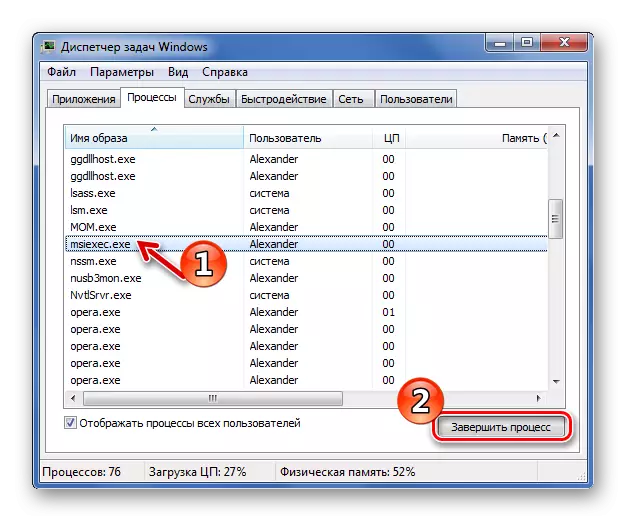
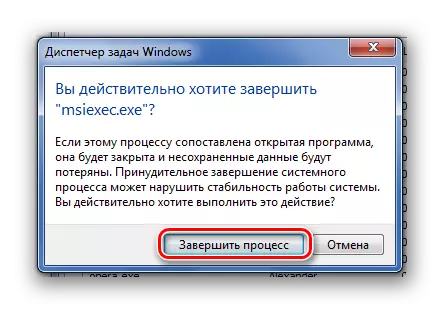
ຂະບວນການເຮັດວຽກຢ່າງຖາວອນ
ມັນເກີດຂື້ນທີ່ msiexec.exe ເລີ່ມຕົ້ນເຮັດວຽກກັບແຕ່ລະລະບົບເລີ່ມຕົ້ນ. ໃນກໍລະນີນີ້, ມັນຈໍາເປັນຕ້ອງກວດສອບສະຖານະຂອງບໍລິການຕິດຕັ້ງ Windows - ບາງທີອາດມີເຫດຜົນບາງຢ່າງທີ່ມັນຈະເລີ່ມຕົ້ນໂດຍອັດຕະໂນມັດ.
- ດໍາເນີນໂຄງການ "ແລ່ນ" ໂດຍໃຊ້ປຸ່ມ Win + R ປະສົມປະສານ.
- ວັນອາທິດ "Servicle.msc" ແລະກົດປຸ່ມ "OK".
- ຈັດວາງ Windows Installer. ຖັນ "Startup Type" ຄວນຈະເປັນ "ດ້ວຍຕົນເອງ".

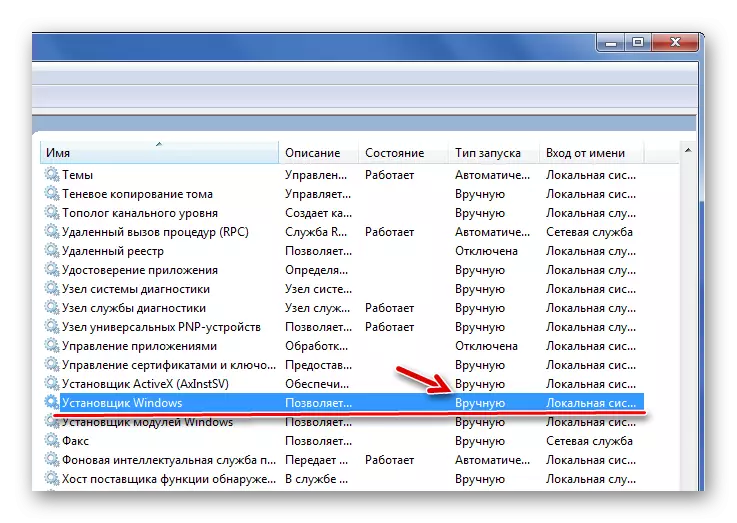
ຖ້າບໍ່ດັ່ງນັ້ນ, ກົດສອງຄັ້ງຕໍ່ຊື່ຂອງມັນ. ໃນປ່ອງຢ້ຽມ Properties ທີ່ປາກົດ, ທ່ານສາມາດເບິ່ງຊື່ຂອງໄຟລ໌ msiexec.exe ທີ່ສາມາດປະຕິບັດໄດ້ແລ້ວທີ່ເຄີຍຄຸ້ນເຄີຍກັບພວກເຮົາ. ກົດປຸ່ມ Stop, ປ່ຽນແບບເລີ່ມຕົ້ນໃຫ້ "ດ້ວຍຕົນເອງ" ແລະກົດປຸ່ມ "OK".
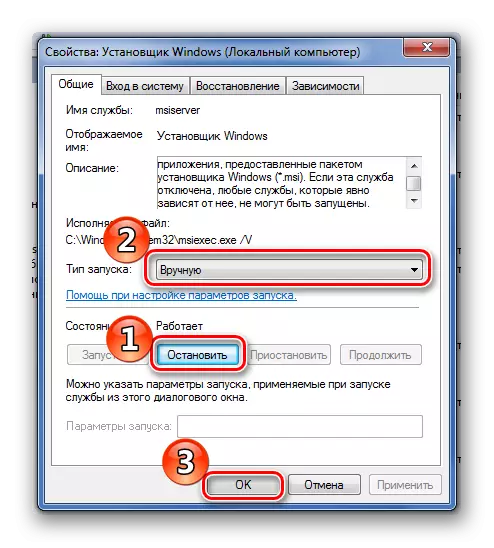
ການທົດແທນທີ່ເປັນອັນຕະລາຍ
ຖ້າທ່ານຕິດຕັ້ງສິ່ງໃດສິ່ງຫນຶ່ງແລະການບໍລິການເຮັດວຽກຕາມຄວາມຈໍາເປັນ, ຫຼັງຈາກນັ້ນໄວຣັດສາມາດໃຊ້ໄດ້ພາຍໃຕ້ msiexec.exe. ລັກສະນະອື່ນໆສາມາດຈັດສັນໄດ້:
- ການໂຫຼດເພີ່ມຂື້ນໃນລະບົບ;
- submenu ຂອງຕົວອັກສອນບາງຕົວໃນຊື່ຂອງຂະບວນການ;
- ເອກະສານທີ່ສາມາດປະຕິບັດໄດ້ຖືກເກັບໄວ້ໃນໂຟນເດີອື່ນ.
ກໍາຈັດໂປແກຼມທີ່ເປັນອັນຕະລາຍໂດຍຮາດແວໂດຍການສະແກນຄອມພິວເຕີໂດຍໃຊ້ໂປແກຼມປ້ອງກັນໄວຣັດ, ເຊັ່ນ Dr.Web Cureit. ທ່ານຍັງສາມາດພະຍາຍາມລຶບເອກະສານໂດຍການດາວໂຫລດລະບົບໃນຮູບແບບທີ່ປອດໄພ, ແຕ່ທ່ານຕ້ອງແນ່ໃຈວ່ານີ້ແມ່ນເອກະສານລະບົບ.
ຢູ່ໃນເວັບໄຊທ໌້ຂອງພວກເຮົາທ່ານສາມາດຮຽນຮູ້ວິທີການດໍາເນີນງານໃນແບບປອດໄພ Windows XP, Windows 8 ແລະ Windows 10.
ອ່ານອີກ: ການກວດກາຄອມພິວເຕີສໍາລັບໄວຣັດໂດຍບໍ່ຕ້ອງໃຊ້ໄວຣັດ
ສະນັ້ນ, ພວກເຮົາໄດ້ພົບວ່າ Msiexec.exe ເຮັດວຽກເມື່ອທ່ານເລີ່ມຕົ້ນຕິດຕັ້ງກັບການຂະຫຍາຍ MSI. ໃນລະຫວ່າງໄລຍະເວລານີ້, ມັນກໍ່ດີກວ່າທີ່ຈະບໍ່ສໍາເລັດ. ຂະບວນການນີ້ສາມາດເປີດຕົວໄດ້ເນື່ອງຈາກຄຸນສົມບັດທີ່ບໍ່ຖືກຕ້ອງຂອງບໍລິການຕິດຕັ້ງ Windows ຫຼືເນື່ອງຈາກມີຂອງ PC ດູແລ Mal. ໃນກໍລະນີສຸດທ້າຍ, ທ່ານຈໍາເປັນຕ້ອງແກ້ໄຂບັນຫາຢ່າງທັນການ.
